Revit MEP 제작 부품을 특정 Autodesk Fabrication 제품 부품에 매핑할 수 있습니다.
부품 매핑은 Revit에서 Revit 패밀리로 정의되는 MEP 제작 부품과 Autodesk Fabrication 제품(CADmep, ESTmep 또는 CAMduct)에서 정의된 유사하거나 해당하는 부품 간의 연관 관계를 작성하는 과정입니다. Revit MEP 제작 부품은 Revit 패밀리 이름 및 유형(.rfa 파일)을 기반으로 하는 반면 Autodesk Fabrication 제품의 이와 유사하거나 동일한 부품은 .itm 파일 및 Design Line을 사용할 때 부품을 식별하는 버튼 코드를 기반으로 합니다.
.itm 파일은 일반적으로 Autodesk Fabrication 제품(CADmep, ESTmep, CAMduct) 컨텐츠에서 생성된 파일 형식으로 제작 부품을 정의합니다.
예를 들어 제작 커넥터가 없는 밸브 패밀리의 경우 이를 MEP 제작 .ITM 파일에 매핑하여 상세한 커플링 및 정확한 파이프 길이를 설정할 수 있습니다.
Autodesk Fabrication 제품에서 Revit MEP 제작 부품을 해당 부품(.itm)에 매핑하려면:
- Revit에서 부품의 유형(크기)을 포함하여 매핑하려는 부품의 패밀리 이름을 지정합니다.
이 예제에서는 유형 선택기 아래에 표시되듯이 나비형 밸브 – 2 -12인치의 Revit 패밀리 이름과 6” 유형의 나비형 밸브 부품을 사용합니다.
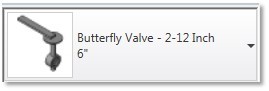
- Autodesk Fabrication 제품에서 원하는 해당 부품에 대한 버튼 코드를 지정합니다. 서비스 팔레트에서 부픔을 마우스 오른쪽 버튼으로 클릭하고 버튼 특성을 클릭합니다.
버튼 특성 대화상자가 표시됩니다. 다음 예제에서 나비형 밸브 부품의 버튼 코드는 IV-BFV입니다.
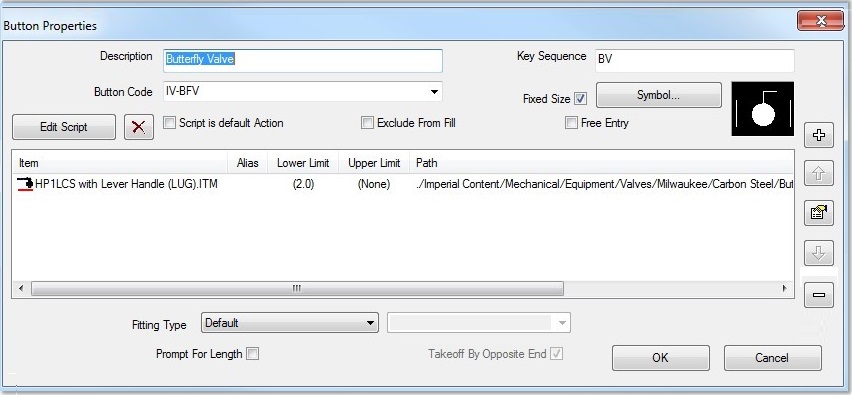
다음으로 Autodesk Fabrication 제품에서 버튼 매핑을 작성합니다. 다음 단계에서 매핑 작성 방법을 설명합니다.
- Autodesk Fabrication 제품에서 다음 단계를 통해 부품에 대한 버튼 매핑을 작성할 수 있습니다.
- 매핑하려는 부품을 포함하는 구성으로 작업을 엽니다.
- 원하는 서비스를 선택하고 서비스 데이터베이스 편집을 클릭합니다.
- 서비스 설정 대화상자의 드롭다운에서 원하는 서비스를 선택합니다.
- 버튼 매핑 탭을 클릭합니다.
- 선택 사항으로 버튼 매핑 테이블에서 표제 행을 만들어 Revit 매핑 항목을 정리할 수 있습니다.
- 새 항목을 클릭합니다.
- 버튼 매핑 정의 대화상자의 버튼 코드 필드에서 표제로 사용하려는 텍스트를 입력합니다. 예를 들어 -------Revit 매핑-------을 입력합니다.
이 대화상자의 크기를 조정하여 원하는 텍스트를 입력할 수 있습니다.
- 대체를 사용하여 적용 가능 필드를 비워 두고 확인을 클릭합니다.
- 버튼 매핑 탭에서 이 항목 옆에 있는 확인란을 선택 취소하면 버튼 코드로 사용되지 않습니다.
- 새 항목을 다시 클릭합니다.
버튼 매핑 정의 대화상자가 표시됩니다.
- 버튼 코드 필드에 Revit 패밀리 이름과 매핑하려는 Revit 부품의 유형을 입력합니다. 아래와 같이 패밀리 이름과 유형 사이에는 밑줄(_) 문자를 사용합니다.
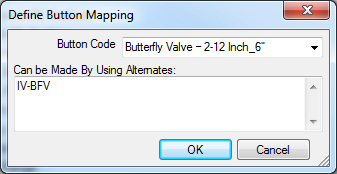
이 예제에서는 나비형 밸브 – 2-12인치의 Revit 패밀리 이름과 6” 유형을 사용합니다.
주: Revit 패밀리 이름과 유형을 구별하기 위해 밑줄(_) 문자를 사용합니다. 또한 버튼 매핑 정의 대화상자의 크기를 조정하여 긴 텍스트 문자열도 입력할 수 있습니다. - 대체를 사용하여 적용 가능 필드에 Autodesk Fabrication 제품의 해당 부품에 대한 제작 버튼 코드를 입력합니다.
참고로 위의 단계 2에서 나비형 밸브의 버튼 코드를 IV-BFV로 지정했습니다.
- 버튼 매핑 정의 대화상자에서 확인을 클릭합니다.
버튼 매핑 탭에서 항목이 다음과 같이 표시됩니다.
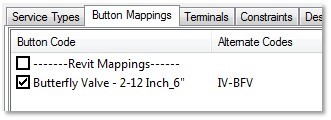
- 확인을 클릭하여 서비스 설정 대화상자를 닫습니다.
- Revit의 제작 부품 탐색기에서 설정 버튼을 클릭하여 제작 설정 대화상자를 엽니다.
- 구성 다시 로드를 클릭하여 새 버튼 매핑이 포함된 서비스의 업데이트된 버전을 업로드하고 확인을 클릭합니다.
참고로 Revit을 사용할 때 Revit 요소를 포함하는 설계 모델을 LOD 400 제작 부품을 포함하는 제작 모델로 변환해야 할 경우가 있습니다. 이 워크플로우에 대한 자세한 내용은 일반 부품을 제작 부품으로 변환을 참고하십시오.